- Lås opp Apple ID
- Omkjøring av iCloud-aktiveringslås
- Doulci iCloud-opplåsingsverktøy
- Factory Unlock iPhone
- Omgå iPhone passord
- Tilbakestill iPhone-passord
- Lås opp Apple ID
- Lås opp iPhone 8 / 8Plus
- Fjerning av iCloud Lock
- iCloud Unlock Deluxe
- iPhone Lås skjerm
- Lås opp iPad
- Lås opp iPhone SE
- Lås opp Tmobile iPhone
- Fjern Apple ID-passord
Ultimate guide for hvordan du slår av passord på iPhone
 Oppdatert av Lisa Ou / 03. august 2023 16:30
Oppdatert av Lisa Ou / 03. august 2023 16:30Hallo! Helt siden faren min kjøpte en ny iPhone, har han stadig glemt passordet og har hatt problemer med å låse det opp. Derfor ba han meg slå av passordet slik at han kunne bruke det mer praktisk, men jeg er ikke kjent med Apple-enheter. Kan noen hjelpe meg hvordan jeg slår av et passord på iPhone? Din guide vil bli satt stor pris på. Takk!
Det var en tid da mobile enheter ikke trengte et passord for folk å få tilgang til. Nesten alle som har enheten din kan åpne og bruke den. Men etter hvert som tiden gikk, ble passord utviklet for å beskytte enhetene dine, for eksempel iPhone. Det forhindrer andre fra å invadere iPhone-innholdet ditt, og holder dine private data og personlige opplysninger trygge. Noen mennesker synes imidlertid passord er upraktiske i ulike situasjoner. Kanskje har en venn lånt din iPhone for å ta gruppebilder i løpet av en ferie, og du må alltid låse den opp hver gang. Er det ikke mye raskere å fjerne låsen i mellomtiden for å unngå ulemper?
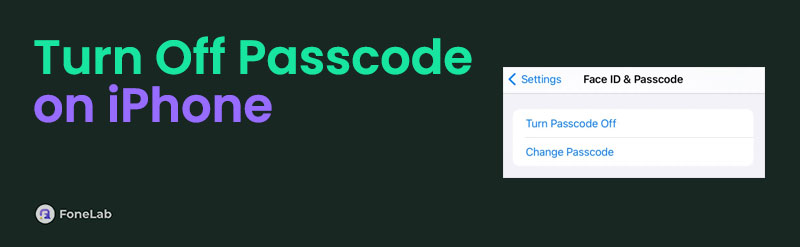
Mange andre situasjoner er også mulige, så du vil gjerne slå av låsen på iPhone. Og heldig for deg, denne artikkelen vil legge ut de riktige retningslinjene for å slå av passordet på iPhone. Videre, hvis du ønsker å slå den av på grunn av å være glemsom, er bonusprosedyrer i artikkelen nedenfor for å hjelpe deg med å endre passordet ditt.

Guide List
Del 1. Slik slår du av passord på iPhone-innstillinger-appen
Standardmetoden for å slå av passordet på iPhone er gjennom Innstillinger-appen. Siden du har satt opp passordet ditt i Face ID- eller Touch ID & Passcode-delen, er det også der du vil utføre prosessen hvis du ønsker å slå den av. Men merk at når du har fjernet iPhone-passordet ditt, må du skrive inn Apple ID-passordet hver gang du bruker Apple Wallet, App Store, iTunes og mer.
Hold deg til de komfortable trinnene under for å forstå hvordan du slår av passord på iPhone på Innstillinger-appen:
Trinn 1Gå til iPhone-innstillingsappen og skriv inn passorddelen. Hvis iPhone-en din har en Hjem-knapp, trykker du på Trykk på ID og passord. Hvis den har en Face ID, trykk Face ID & Passcode.
Trinn 2Du vil da bli bedt om å angi gjeldende passord for å få tilgang. På følgende skjerm trykker du på Slå av passordet og skriv inn passordet ditt på nytt for å bekrefte og slå av iPhone-passordet.
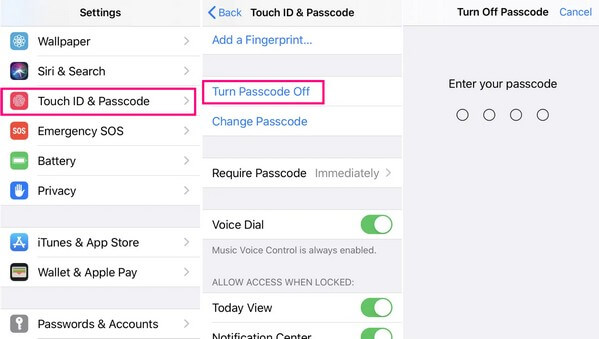
Del 2. Hvordan endre passord hvis du har glemt det
Nå som du har lært hvordan du slår av passordet på iPhone, vil du kanskje også vite hvordan du endrer det. Å glemme et passord er et vanlig problem for mange enhetsbrukere. Derfor vil den følgende delen være til stor hjelp hvis du er en av dem som ofte glemmer iPhone-passordet sitt. Bare utfør de riktige instruksjonene og forvent et vellykket resultat.
Metode 1. FoneLab iOS Unlocker
FoneLab iOS Unlocker er et av de mest pålitelige programmene å stole på når du glemmer passordet ditt. Den kan raskt slette ulike låser på en iPhone, iPod Touch og iPad, inkludert sifre eller alfanumeriske passord og Touch- eller Face ID-er. Derfor er det det perfekte verktøyet, siden det lar deg fjerne det glemte passordet ditt og endre det til hva du vil. Bortsett fra det, fungerer FoneLab iOS Unlocker også hvis du glemmer andre passord som er lagret på iPhone, for eksempel Apple ID, passord for skjermtid, etc.
FoneLab Hjelper deg med å låse opp iPhone-skjermen, fjerner Apple ID eller passordet, Fjern skjermtid eller passordkode på sekunder.
- Hjelper deg med å låse opp iPhone-skjermen.
- Fjerner Apple ID eller passordet.
- Fjern skjermtid eller passordkode på sekunder.
Ta som modell den problemfrie prosedyren nedenfor for å endre iPhone-passordet ditt hvis du har glemt det med FoneLab iOS Unlocker:
Trinn 1Skaff den gratis installasjonsfilen for FoneLab iOS Unlocker på nettstedet med gratis nedlasting-knappen. Etterpå åpner du den og håndterer programtillatelsene for å la installasjonen skje. Det vil fullføres på mindre enn et minutt, så vent litt, så kan du starte iOS-opplåseren på datamaskinen din.
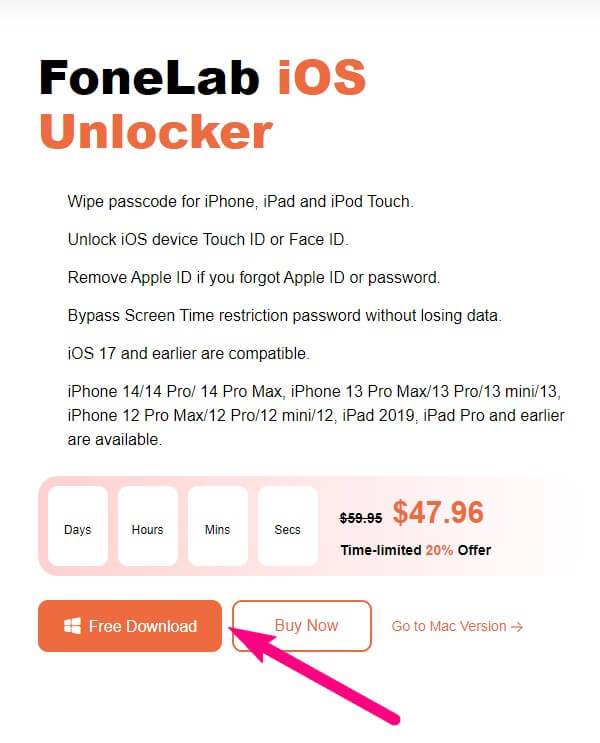
Trinn 2Ulike opplåsingstjenester vil bli vist på verktøyets grensesnitt. Fra toppen vil du se Tørk passord, Fjern Apple ID, Skjermtid, Fjern MDM og Fjern iTunes Backup Password. Velg den øverste boksen, som er Tørk passord.
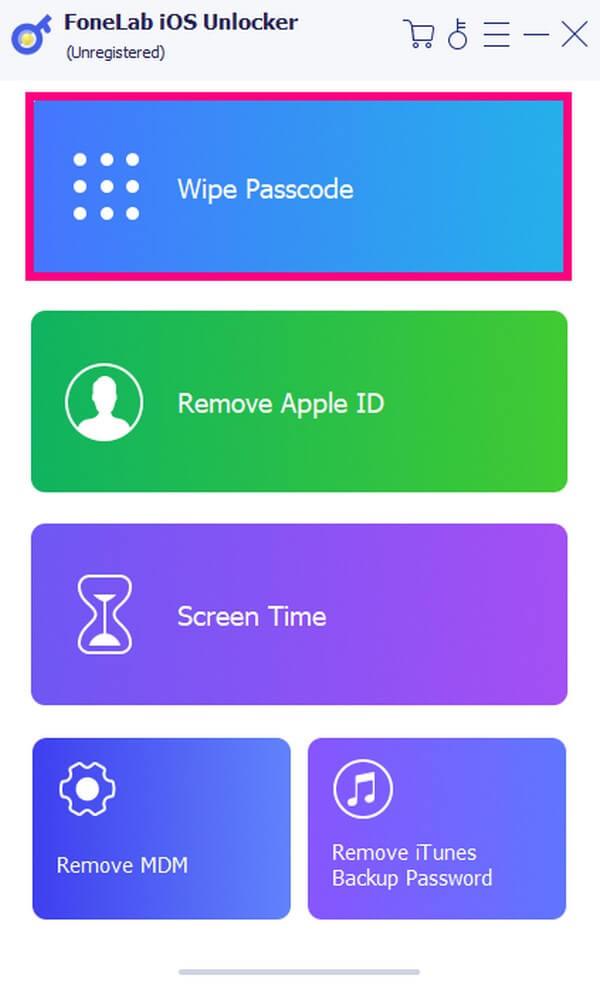
Trinn 3Følgende skjermbilde vil vise deg problemene programmet kan hjelpe deg med, inkludert problemet med glemt passord. Trykk på Start-fanen under for å fortsette. Bruk en lynkabel når verktøyet ber deg koble til iPhone. På denne måten kan det begynne å reparere enhetens problem.
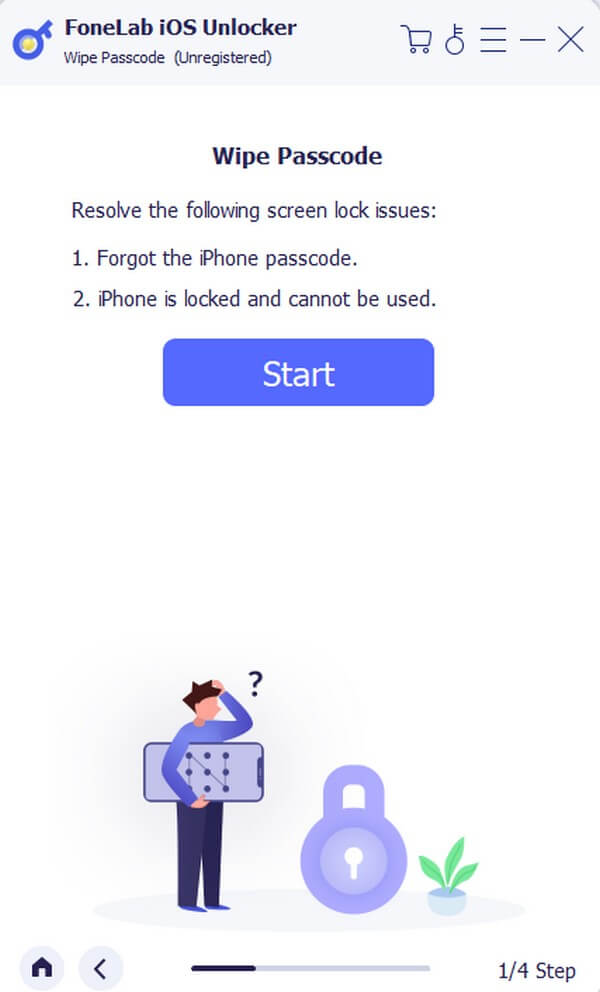
Trinn 4Utfør deretter de riktige instruksjonene på skjermen for å tørke enhetens passord. Når du er ferdig, start iPhone og skriv inn innstillinger for å sette opp et annet passord. På innstillinger skjerm, trykk Trykk på ID og passord or Face ID & Passcode, deretter treffer Slå på passord på. Derfra setter du inn ditt foretrukne passord.
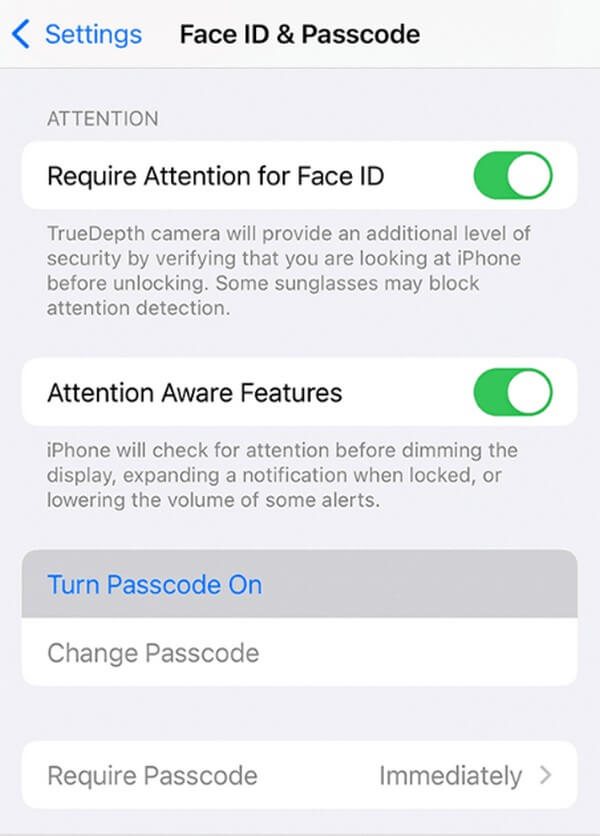
Metode 2. iTunes
Du kan også gå til iTunes hvis du ikke kan låse opp iPhone på grunn av et glemt passord. Hvis du setter enheten i gjenopprettingsmodus, vil iTunes-grensesnittet vise handlingene du kan utføre låse opp iPhone. Men som den forrige metoden, vil den også slette alle dataene dine og gjenopprette den til standardinnstillingene.
Følg de ukompliserte instruksjonene under for å endre iPhone-passordet ditt på iTunes etter å ha lært hvordan du slår av passordet på iPhone:
Trinn 1Åpne iTunes på datamaskinen og koble til iPhone med en lynkabel. Gå deretter inn i gjenopprettingsmodus med iPhone-tastene.
For en iPhone uten en Hjemprodukt knapp: Trykk og slipp volum opp deretter ned knappene kronologisk. Hold deretter Side til gjenopprettingsmodus-skjermen vises.
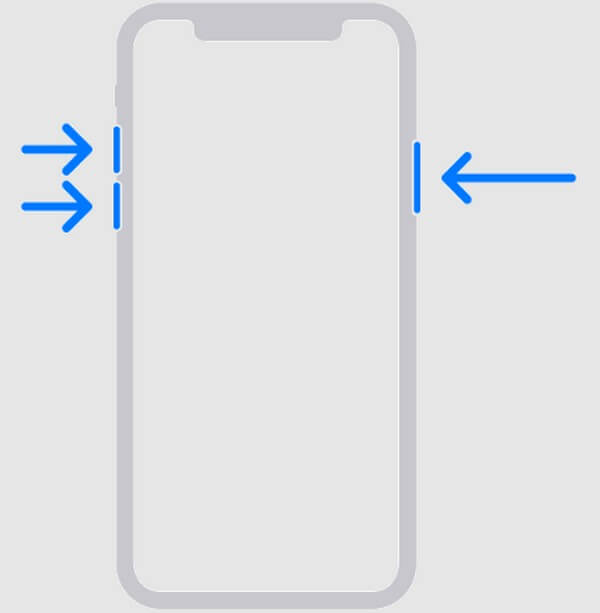
For en iPhone med en Hjemprodukt knapp: Hold inne Hjemprodukt og Power tastene sammen til skjermbildet for gjenopprettingsmodus vises.
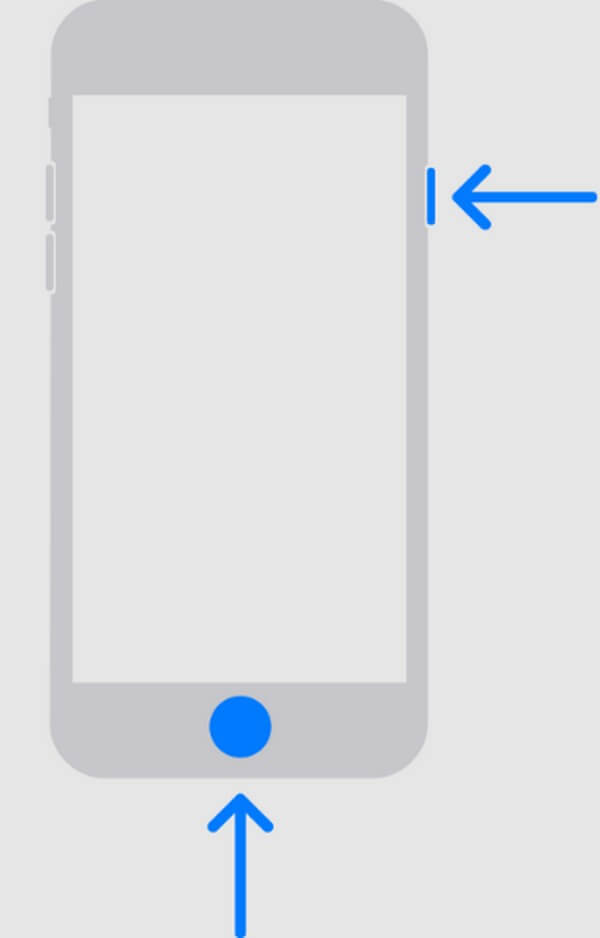
Trinn 2Når en melding vises på iTunes-grensesnittet, følg instruksjonene for å gjenopprette iPhone. Når den er gjenopprettet, åpner du iPhone innstillinger > Trykk på ID og passord or Face ID & Passcode > Slå på passord på, og angi deretter ditt nye passord.
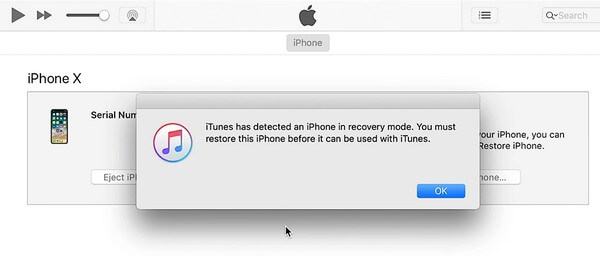
Hvis du har oppgradert til den nyeste macOS, kan det hende du ikke får tilgang til iTunes på den fordi den allerede er erstattet. Så du kan bruke Finder i stedet siden de bare har samme prosess.
FoneLab Hjelper deg med å låse opp iPhone-skjermen, fjerner Apple ID eller passordet, Fjern skjermtid eller passordkode på sekunder.
- Hjelper deg med å låse opp iPhone-skjermen.
- Fjerner Apple ID eller passordet.
- Fjern skjermtid eller passordkode på sekunder.
Metode 3. iCloud
iCloud er en Apple-tjeneste med flere funksjoner, og blant dem er Find My-funksjonen. Ved å få tilgang til denne funksjonen på iCloud kan du slette alt på iPhone, inkludert passordet ditt. Dermed lar den deg angi det nye ønsket passordet når sletteprosedyren er over.
Handle i henhold til den enkle prosessen nedenfor for å endre iPhone-passordet ditt med iCloud:
Trinn 1Gå til iCloud-nettstedet, og bruk deretter Apple-ID-en din for å logge på. Når funksjonene vises, finn og gå inn på Finn min-funksjonen. Etter det, se alle enhetene dine og velg iPhone.
Trinn 2Trykk Slett iPhone fra alternativene for å slette iPhone-innholdet ditt, inkludert passordene. Til slutt åpner du iPhone og går til innstillinger > Trykk på ID og passord or Face ID & Passcode > Slå på passord på for å endre til ditt nye passord.
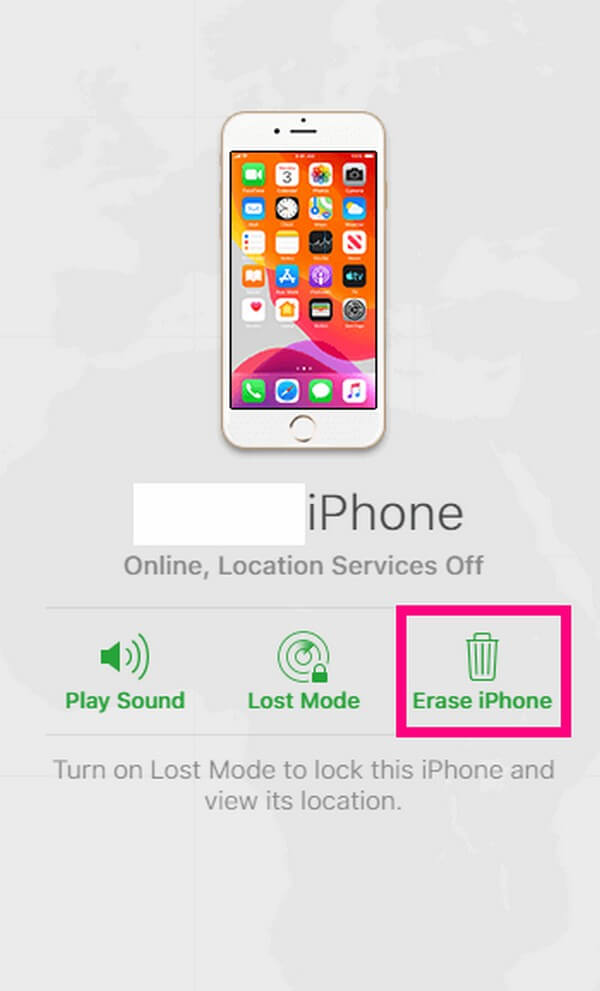
Del 3. Vanlige spørsmål om hvordan du slår av passordet på iPhone
1. Hvorfor kan jeg ikke slå av passordet på iPhone?
iPhone-en din kan være beskyttet av administrasjon av mobilenheter osv., noe som hindrer deg i å slå av passordet. Eller enheten din kan støte på et problem.
2. Hvorfor må jeg fortsette å skrive inn passordet på min iPhone?
iPhone og andre Apple-enheter er strenge med hensyn til brukernes personvern, så å oppgi passordet ditt hver gang du gjør en bestemt aktivitet på enheten din, bidrar til å beskytte dataene og personlig informasjon.
Hvis du har lagt merke til det, krever de fleste metodene for å endre det glemte passordet at du sletter iPhone. Dessverre er det den eneste måten å låse opp enheten og angi et annet passord. Men ikke bekymre deg; metodene ovenfor er de sikreste du kan utføre.
FoneLab Hjelper deg med å låse opp iPhone-skjermen, fjerner Apple ID eller passordet, Fjern skjermtid eller passordkode på sekunder.
- Hjelper deg med å låse opp iPhone-skjermen.
- Fjerner Apple ID eller passordet.
- Fjern skjermtid eller passordkode på sekunder.
